チュートリアル: コンテナー フローを使用して Azure Extended Zones 上の VM にディザスター リカバリーを設定する
重要
Azure Extended Zones の Azure Site Recovery (ASR) 機能はプレビュー状態です。
このチュートリアルでは、Azure Extended Zones で Azure Site Recovery を使って VM のディザスター リカバリーを設定する方法について説明します。 これを行うには、Azure Site Recovery ポータルを使用します。
この記事では、次のことについて説明します。
- VM のレプリケーションを有効にする
VM のレプリケーションを有効にしてディザスター リカバリーを設定すると、Site Recovery Mobility Service 拡張機能が VM にインストールされ、Azure Site Recovery (MEC 向けのサービスとしての ASR はプレビュー段階) に登録されます。 レプリケーション中、VM ディスクへの書き込みは、キャッシュ ストレージ アカウントに送信されます。 データは、そこからターゲット リージョンに送信され、そのデータから復旧ポイントが生成されます。 ディザスター リカバリーの過程で VM をフェールオーバーすると、復旧ポイントを使用してターゲット リージョンに VM が復元されます。 このアーキテクチャについての詳細を確認してください。
Azure サブスクリプションがない場合は、開始する前に無料アカウントを作成してください。
前提条件
Azure Extended Zones が接続されている親リージョンに Recovery Services コンテナーを作成します。 詳細については、「Azure Site Recovery を使用して Azure VM のディザスター リカバリーを設定するためのチュートリアル」を参照してください。
Site Recovery を有効にするには、コンテナーの設定で、[Site Recovery を有効にする] を選択します。
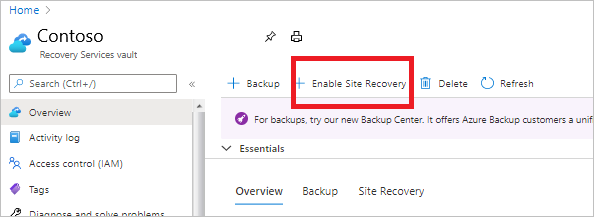
レプリケーションを有効にする
ソースの設定を選択して、VM のレプリケーションを有効にします。
ソースの設定を選択する
コンテナーの [Site Recovery] ページで、[Azure 仮想マシン] の [レプリケーションを有効にする] を選択します。
![[レプリケーションの有効化] タブのスクリーンショット。](media/disaster-recovery-for-edge-zone-vm-tutorial/enable-replication.png)
[レプリケーションを有効にする] ページの [ソース] タブで、次の操作を行います。
- [リージョン]: 現在 VM が動いているソース (Azure Extended Zones) を選びます。
- [ソース サブスクリプション]: VM が実行されているサブスクリプションを選択します。
- [リソース グループ]: ドロップダウン リストから目的のリソース グループを選択します。
- [仮想マシンのデプロイ モデル]: 既定の [Resource Manager] のままにします。
- [可用性ゾーン間のディザスター リカバリーを行いますか?]: 既定の [いいえ] のままにします。
![[レプリケーションの有効化] の [リージョンの追加] タブのスクリーンショット。](media/disaster-recovery-for-edge-zone-vm-tutorial/enable-replication-add-zone.png)
Note
Azure Extended Zones には可用性ゾーンがないため、無効になります。
[次へ] を選択します。
VM を選択する
選択したサブスクリプションとリソース グループに関連付けられている VM が Site Recovery によって取得されます。
[仮想マシン] で、ディザスター リカバリーを有効にする VM を選択します。 最大 10 の VM を選択できます。
![[レプリケーションの有効化] の [フォーム VM] タブのスクリーンショット。](media/disaster-recovery-for-edge-zone-vm-tutorial/virtual-machines.png)
[次へ] を選択します。
レプリケーションの設定を確認する
[レプリケーションの設定] で設定を確認します。 Site Recovery によって、ターゲット リージョンの既定の設定とポリシーが作成されます。 このチュートリアルでは、その目的上、既定の設定を使用します。
![[レプリケーションの設定] タブのスクリーンショット。](media/disaster-recovery-for-edge-zone-vm-tutorial/replication-settings.png)
Note
- 上記のボックスでは、ターゲットとして、親リージョン (つまり、Azure Extended Zones に接続されているもの) または特定の場合は、同じリージョンに接続されている別の Azure Extended Zones を選択できます。
- 容量予約が無効になっているため、非表示になっています。
[ストレージ オプションのカスタマイズ] では、Azure Extended Zones またはリージョンで作成された既存のストレージを選択できます。
![[ターゲット設定] タブのカスタマイズのスクリーンショット。](media/disaster-recovery-for-edge-zone-vm-tutorial/customize-target.png)
Note
- Azure Extended Zones のレプリケーション フローの場合、回復コンテナーに関連付けられている既存のストレージ アカウントが事前に選択されています。 ストレージ アカウントが復旧コンテナーと共に存在しない場合は、リージョンに新しいアカウントが作成されます。
管理
[管理] で、次の操作を行います。
[レプリケーション] ポリシー以下は次のとおりです。
[レプリケーション ポリシー]: レプリケーション ポリシーを選択します。 復旧ポイントのリテンション履歴と、アプリ整合性スナップショットの頻度の設定を定義します。 既定では、既定の設定として復旧ポイントのリテンション期間を 24 時間とした新しいレプリケーション ポリシーが Site Recovery によって作成されます。
レプリケーション グループ: マルチ VM 整合性復旧ポイントを生成するために VM をまとめてレプリケートするレプリケーション グループを作成します。 マルチ VM 整合性を有効にすると、ワークロードのパフォーマンスに影響を及ぼす可能性があるので、複数のマシンが同じワークロードを実行しており、複数のマシン間の整合性が必要な場合にのみ使用します。
[拡張機能の設定] 以下は次のとおりです。
[設定の更新] と [Automation アカウント] を選択します。
![[レプリケーションの管理] タブのスクリーンショット。](media/disaster-recovery-for-edge-zone-vm-tutorial/manage.png)
Note
Azure Extended Zones のレプリケーション ポリシーを選択するための変更はありません。
確認
[レビュー] で、VM の設定を確認し、[レプリケーションを有効にする] を選択します。
[VM の設定] にターゲット リージョンの情報が含まれるようになり、[概要] セクションに Azure Extended Zones の情報が含まれるようになりました。
![[レプリケーションのレビュー] タブのスクリーンショット。](media/disaster-recovery-for-edge-zone-vm-tutorial/review.png)
有効にした VM は、コンテナーの [レプリケートされたアイテム] ページに表示されます。
次の手順
「VM の作成時にディザスター リカバリーを設定する」を参照してください。